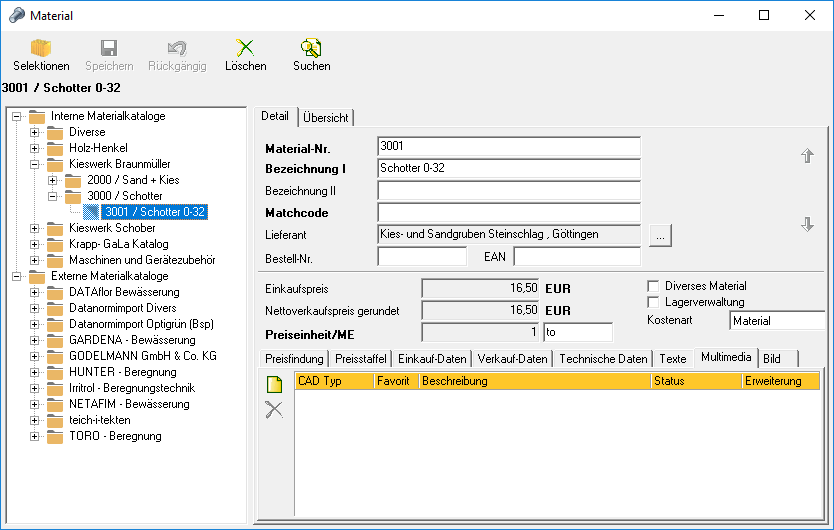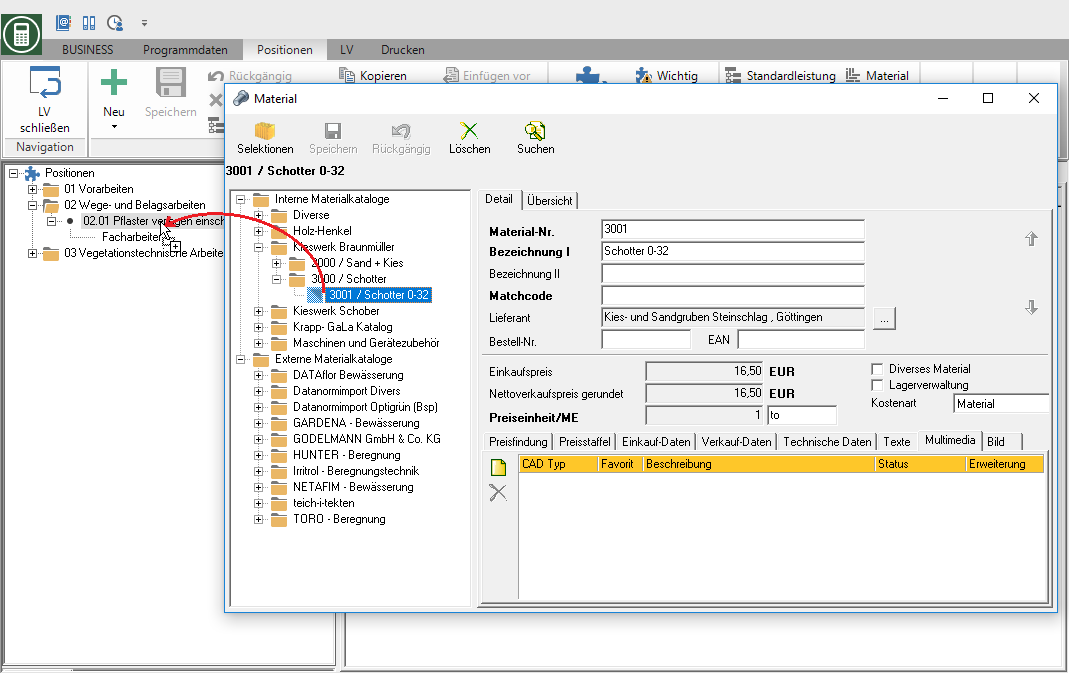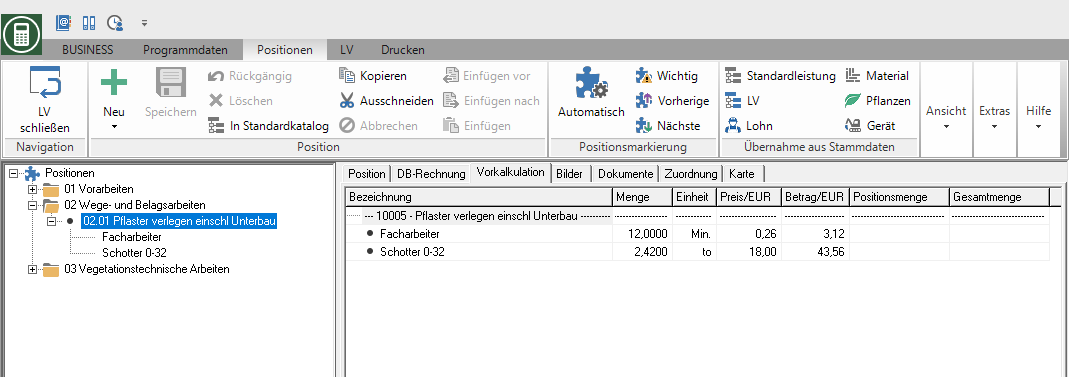Inhoudsopgave
VK materiaal
Beschrijving
Om een gedeeltelijke dienst aan te maken Materiaal klik in het menu Posities op ![]() .
.
Verdere mogelijkheden voor het aanmaken van een deeldienst staan in het hoofdstuk Maak een gedeeltelijke service toegelicht.
Het raam Materiaal wordt geopend. Aan de linkerkant zijn alles in de Materiaalbeheer opgenomen materiaalartikelen worden getoond in een directorystructuur. De artikelgegevens van het geselecteerde materiaal worden aan de rechterkant weergegeven.
Om de Materiaal zoeken Om snel een specifiek artikel te vinden, klikt u op in de werkbalk ![]() .
.
Markeer het materiële item dat u nodig heeft voor de voorlopige kostenberekening van uw positie. Houd de muisknop ingedrukt en sleep het item naar uw cursus en zet het neer op de positie waaraan u het deeldienstmateriaal wilt toevoegen.
Er wordt een nieuw gedeeltelijk servicemateriaal gemaakt voor het artikel en weergegeven in de artikelboom.
- Trek een gedeeltelijke dienst uit Materiaal op hiërarchisch niveau, a M-positie aangemaakt.
- Als de voorcalculatiemodule geen deel uitmaakt van uw licentie, wordt er altijd automatisch een M-item aangemaakt.
- Als u een materieel artikel naar uw cursus sleept met de rechtermuisknop ingedrukt, wordt een contextmenu geopend. Kies of u een gedeeltelijke dienstverlening voor de functie wilt Materiaal of M-positie willen creëren.
Het tabblad verschijnt aan de rechterkant van het scherm voor de toegevoegde gedeeltelijke service Voorcalculatie Open. Vul de gegevens in die nodig zijn voor de voorcalculatie van de deeldienst:
catalogus
Dit veld laat zien uit welke catalogus het materiaal is geselecteerd.
Gedeeltelijke service
Het veld Gedeeltelijke service bevat de naam van het geselecteerde materiaal. Hier legt u in de programmaparameters vast welke aanduiding uit het materiaalbeheer wordt ingevoerd Overname van materiaal fest.
Externe service / diversen / verwijdering
Activeren ![]() Als u een van deze opties kiest, zal de gedeeltelijke service automatisch overeenkomen met het bijbehorende kostensoort Vreemd, Overig of beschikbaarheid toegevoegd. Als er geen optie is geactiveerd, wordt de gedeeltelijke service een kostenelement Materiaal toegeschreven.
Als u een van deze opties kiest, zal de gedeeltelijke service automatisch overeenkomen met het bijbehorende kostensoort Vreemd, Overig of beschikbaarheid toegevoegd. Als er geen optie is geactiveerd, wordt de gedeeltelijke service een kostenelement Materiaal toegeschreven.
Catalogusprijs
De catalogusprijs die is opgeslagen voor het geselecteerde artikel in het artikelbeheer wordt overgenomen.
Toeslag / korting
Voer hier een procentuele toeslag of korting in.
Prijs gratis bouwplaats
Voor materiaalartikelen wordt rekening gehouden met de inkoopkorting die is opgeslagen in het materiaalbeheer in het voorlopige kostengegevensrecord voor het artikel.
Hoeveelheid aanpak
Voer in hoeveel maateenheden van het materiaal nodig zijn om één maateenheid voor het artikel te produceren.
- Is in het materiaalbeheer voor het materiaal op de Tabblad Technische gegevens een Omrekeningsfactor is opgeslagen, wordt dit automatisch ingesteld als een hoeveelheidsbenadering als de maateenheid van het artikel en de maateenheid van het materiaal niet hetzelfde zijn. Zo worden kubieke meters automatisch direct in tonnen omgezet.
- Het zal u helpen om de hoeveelheid handmatig te berekenen zakrekenmachine. Open de doos Hoeveelheid aanpak het contextmenu met de rechtermuisknop en selecteer het item zakrekenmachine.
- Door te klikken
 open de Formule-bibliotheekom toegang te krijgen tot opgeslagen formules.
open de Formule-bibliotheekom toegang te krijgen tot opgeslagen formules.
toeslag
Voer een procentuele toeslag in voor de gedeeltelijke service. Is in materiaalbeheer voor het materiaal Compressiefactor neergelegd (zie hoofdstuk Materieel item > Technische gegevens), wordt dit automatisch vooraf toegewezen als een toeslag.
Aantal
Het programma berekent automatisch het bedrag van de gedeeltelijke service
Hoeveelheid = hoeveelheid * toeslag
opmerking
Voeg eventueel een opmerking bij de deelservice. De opmerking kan op de afdruk staan Voorcalculatie uitgegeven.
Kosten per stuk
Het programma berekent automatisch de kosten per service unit uit:
Kosten per LE = prijs gratis bouwplaats * aantal
Berekeningsprijs
De prijs die is bepaald op basis van alle opgeslagen gedeeltelijke services voor het artikel.
totale tijd
Vanuit de ingevoerde tijd nadert, bepaalt het programma de personele tijd die nodig is voor de gehele functie en later voor de gehele opleiding.